우리 PC에는 모든 Windows 운영 체제 관련 설치 전용 디스크 드라이브가 있습니다. 이 드라이브는 일반적으로 C 드라이브입니다.
PC의 C 드라이브에 최신 Windows 11 운영 체제도 설치되어 있는 경우 모든 시스템 업데이트(대부분 설치한 모든 소프트웨어)는 모든 파일을 C 드라이브에 저장합니다.
따라서 이 드라이브에 정크 파일이 없도록 유지하고 C 드라이브에 충분한 저장 공간을 확보하는 것이 매우 중요합니다. 이 드라이브에 공간이 많을수록 Windows 11 운영 체제가 더 원활하게 실행되기 때문입니다.
그러나 디스크 드라이브에 추가할 수 있는 공간과 삭제할 수 있는 파일 수에는 제한이 있습니다.
이 경우 Windows 11에서 C 드라이브를 확장하는 옵션이 유용할 수 있습니다. 확장 드라이브는 생성된 디스크 드라이브의 저장 공간을 확장할 수 있도록 Microsoft가 사용자에게 제공하는 Windows 운영 체제의 내장 옵션입니다.
예를 들어 C 드라이브 저장소를 10GB 확장하려는 경우 드라이브 확장 프로세스를 사용하면 특정 드라이브에 더 많은 공간을 쉽게 추가할 수 있습니다.
이 튜토리얼에서 논의할 내용이 바로 이것입니다. 여기에서는 Windows 11 PC에서 C 드라이브를 확장하는 데 사용할 수 있는 다양한 방법을 보여줍니다.
Windows 11은 새로운 버전이지만 이전에 Windows 10 사용자가 겪었던 다양한 컴퓨팅 문제를 모두 수반합니다.
어떤 문제는 일반적이고 해결하기 쉬운 반면, 다른 문제는 해결하기 어렵습니다. C 드라이브가 가득 차는 문제는 새로운 것이 아니며 이 문제 뒤에는 몇 가지 이유가 있습니다.
Windows 11 PC에서 C 드라이브가 가득 찬 가장 일반적인 이유는 다음과 같습니다.
더 나은 옵션은 PC의 전체 디스크 용량을 확장하는 것이지만, 이미 다른 디스크 드라이브를 위한 충분한 여유 저장 공간이 있는 경우 이 튜토리얼을 사용하여 C 드라이브를 확장할 수 있습니다.
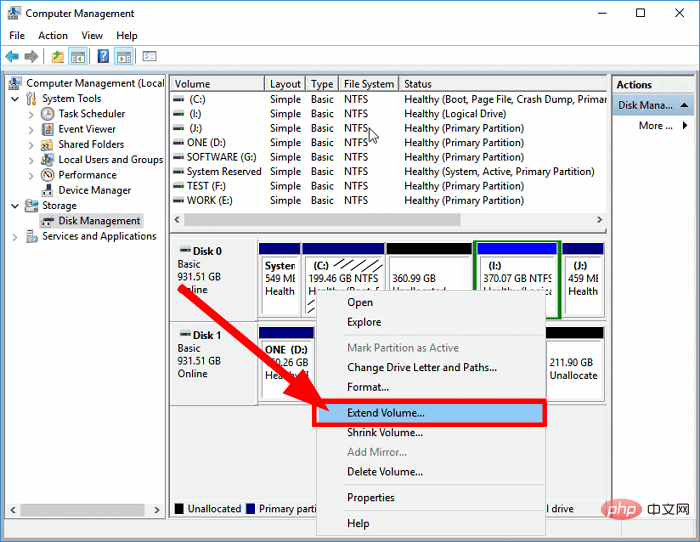
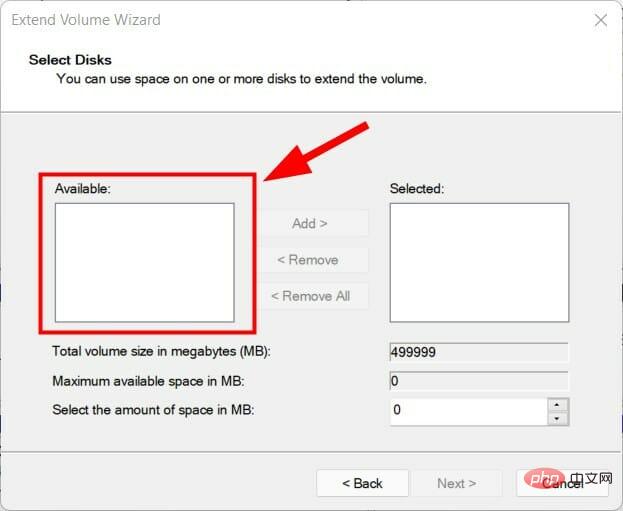

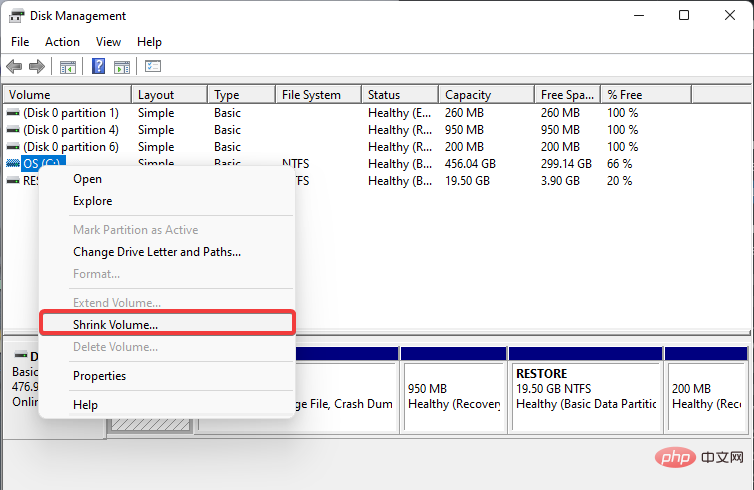
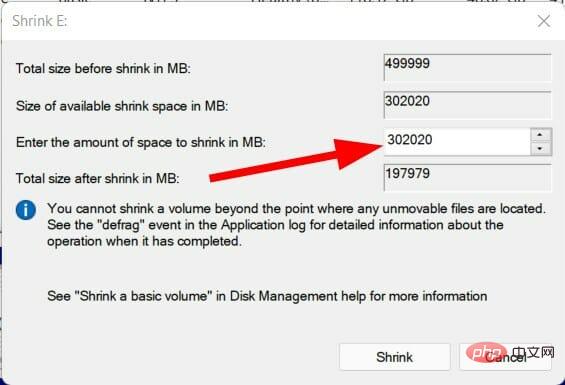
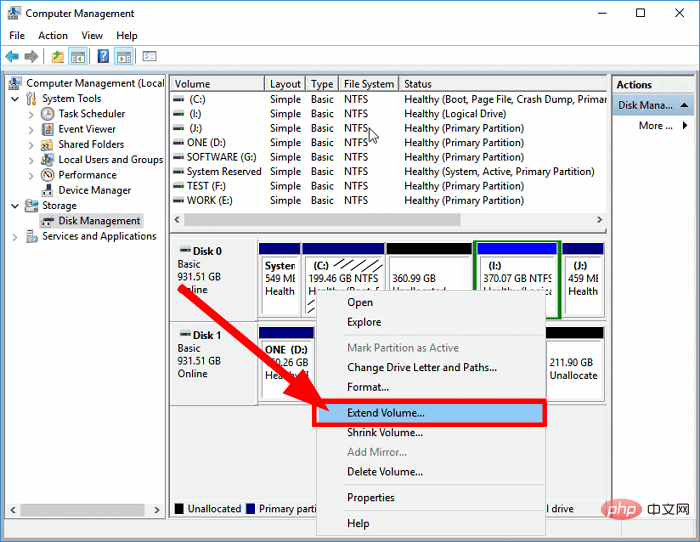
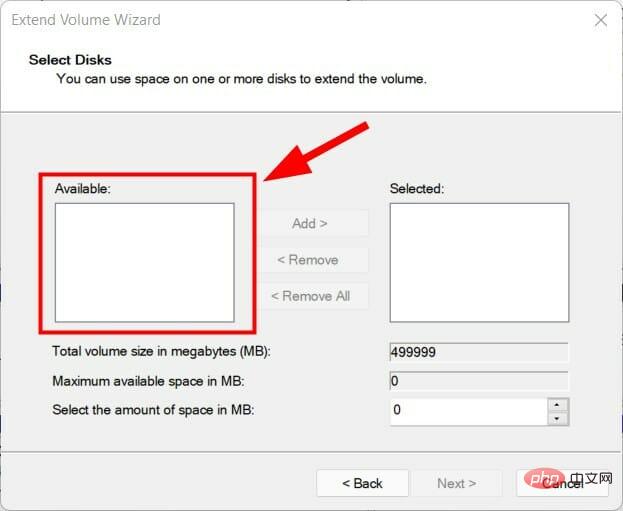
디스크 관리 도구를 사용하면 Windows 11 PC에서 C 드라이브에 추가 공간을 쉽게 추가할 수 있으며 사용 및 이해도 매우 쉽습니다.
하지만 여전히 위의 과정이 다소 복잡하다고 생각된다면 사용할 수 있는 간단한 도구가 있으며 다음 방법을 확인해야 합니다.
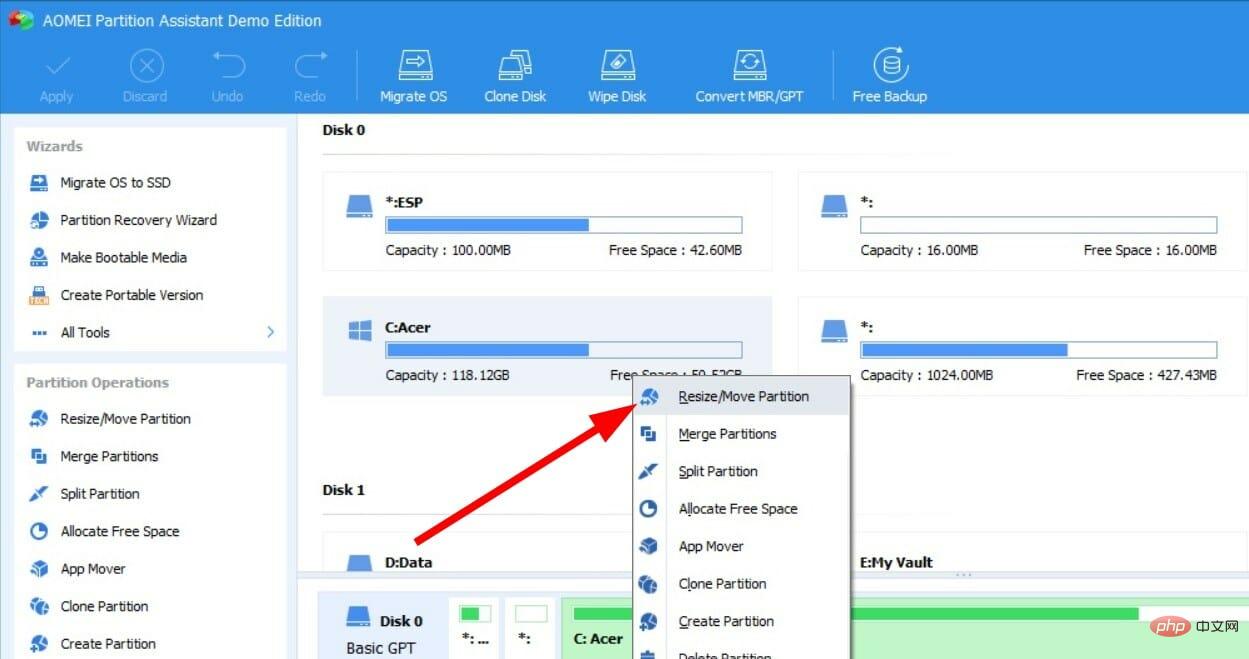
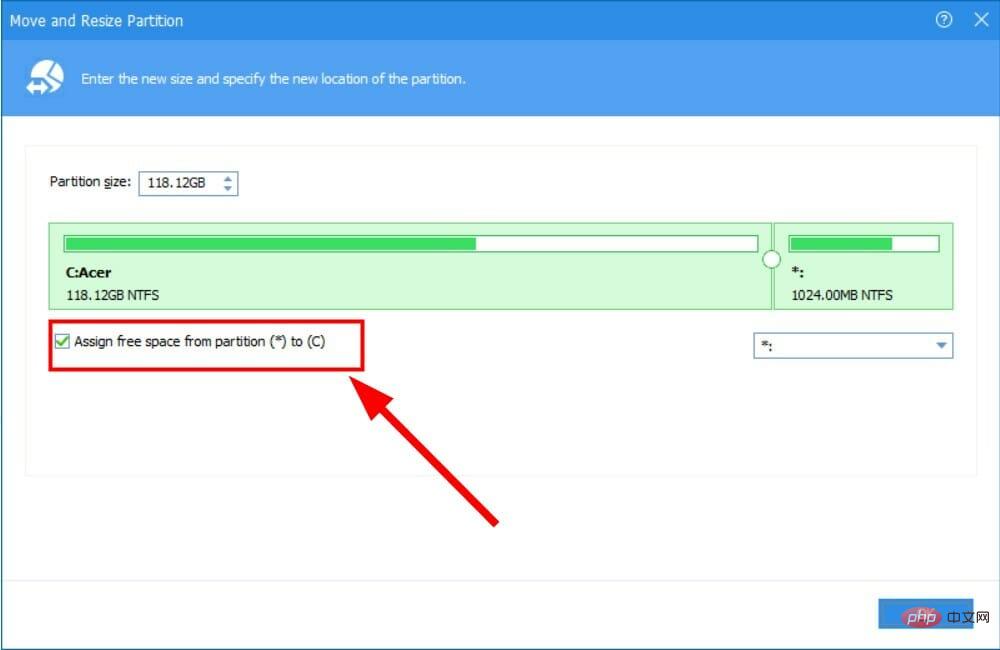
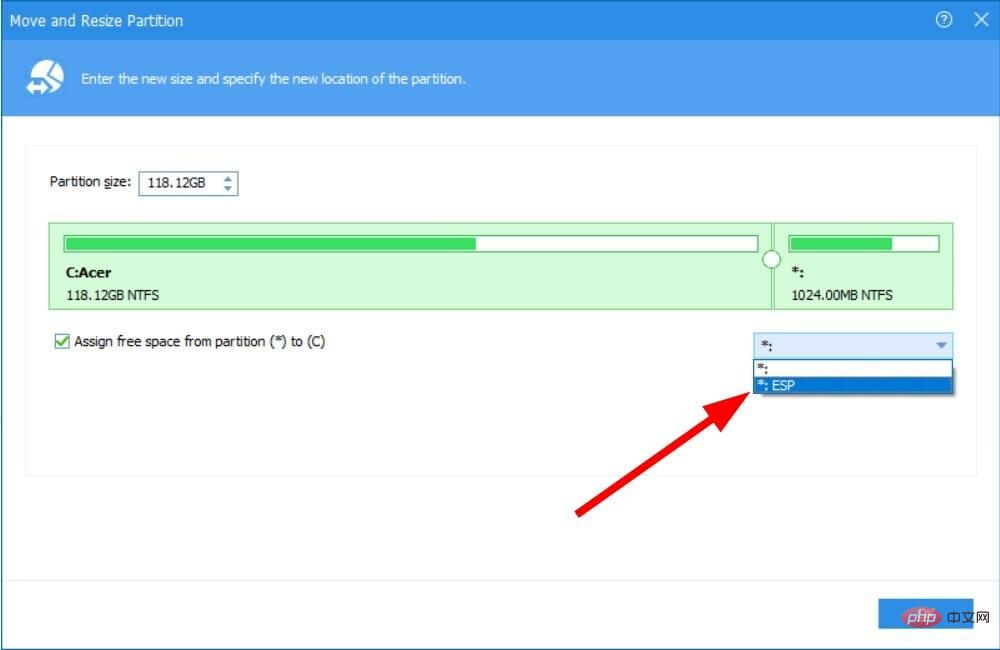
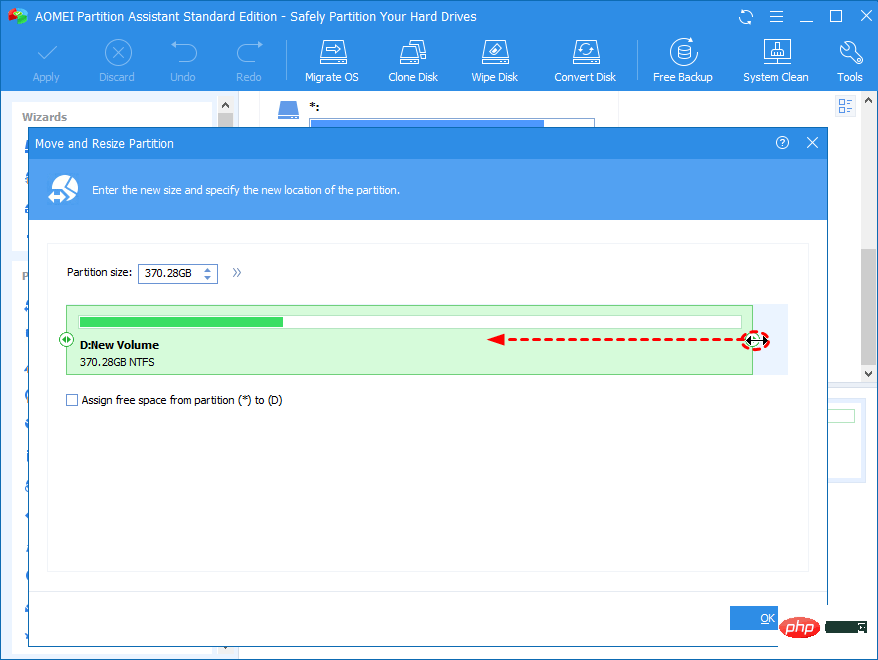
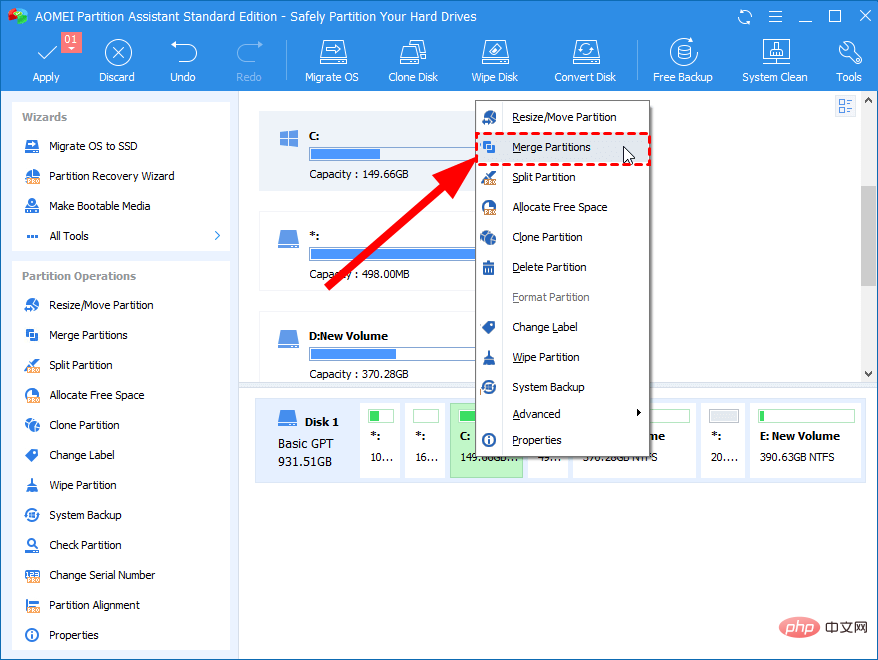
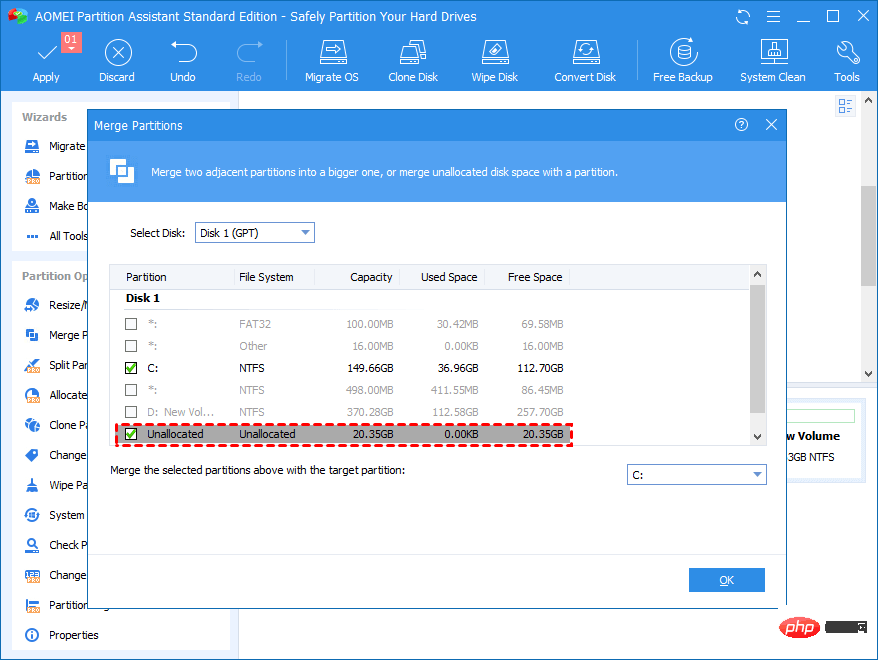
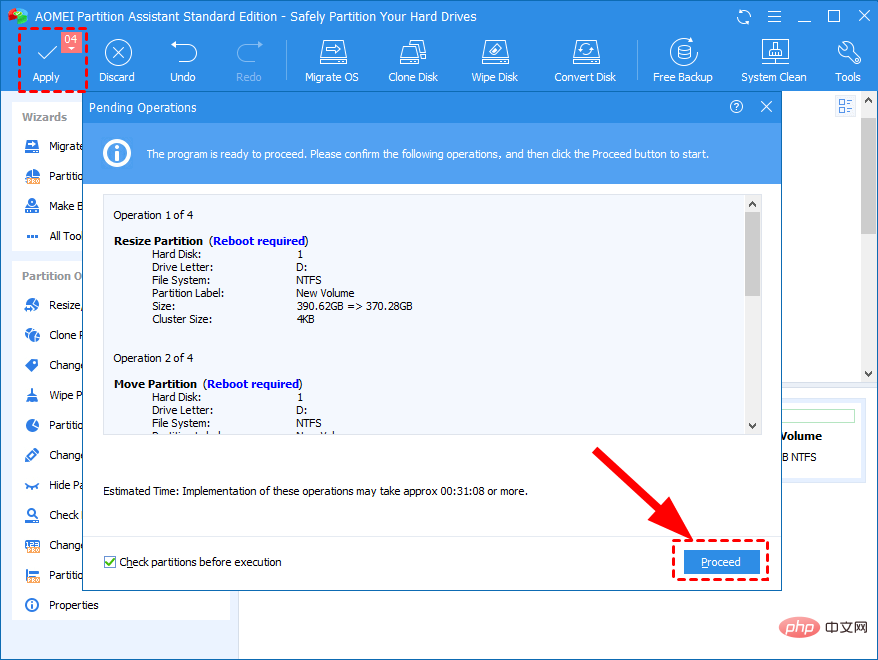
AOMEI Partition Assistant는 디스크 관리와 관련된 특정 작업을 관리하는 가장 신뢰할 수 있고 안전한 방법 중 하나입니다.
단 몇 번의 클릭만으로 파티션 확장, 축소, 병합 등 다양한 작업을 수행할 수 있습니다. 이 모든 작업은 데이터 손실 없이 발생합니다.
파티션 포맷, 파티션 삭제 등 기타 추가 기능도 있습니다. 따라서 Windows 11에서 C 드라이브를 확장하는 방법에 대한 문제를 해결하려면 이 도구를 사용하는 것이 좋습니다.
diskpartdiskpart
list volumeselect volume 0extend[size=n]목록 볼륨볼륨 0 선택를 누르세요. extend[size=n]
n
대신 확장하려는 저장 용량을 입력해야 합니다. 예를 들어 10GB를 추가하려면 10을 입력합니다.
🎜🎜Windows 11 PC에서 C 드라이브 전체 문제를 해결하기 위해 또 무엇을 할 수 있나요? 🎜🎜위 프로세스는 Windows 11 PC에서 C 드라이브를 확장하는 데 도움이 됩니다. 그런데 C 드라이브를 확장했는데도 여전히 꽉 차 있다면 어떻게 될까요? 🎜🎜이 문제는 바이러스, 악성 코드 또는 손상된 파일 때문일 수 있습니다. C 드라이브 전체 문제를 해결하기 위해 따를 수 있는 다른 팁을 확인할 수 있습니다. 🎜🎜🎜➡ 바이러스 및 악성 코드 확인 🎜🎜
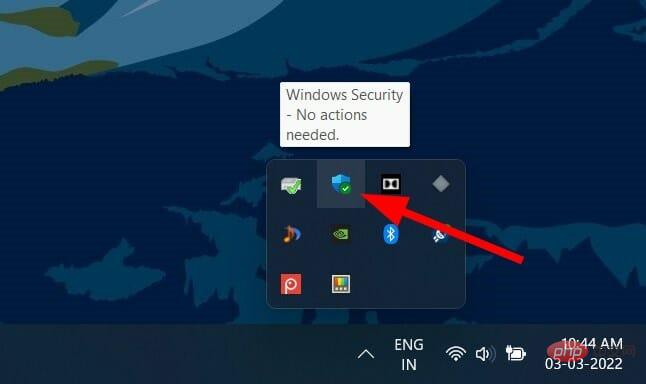
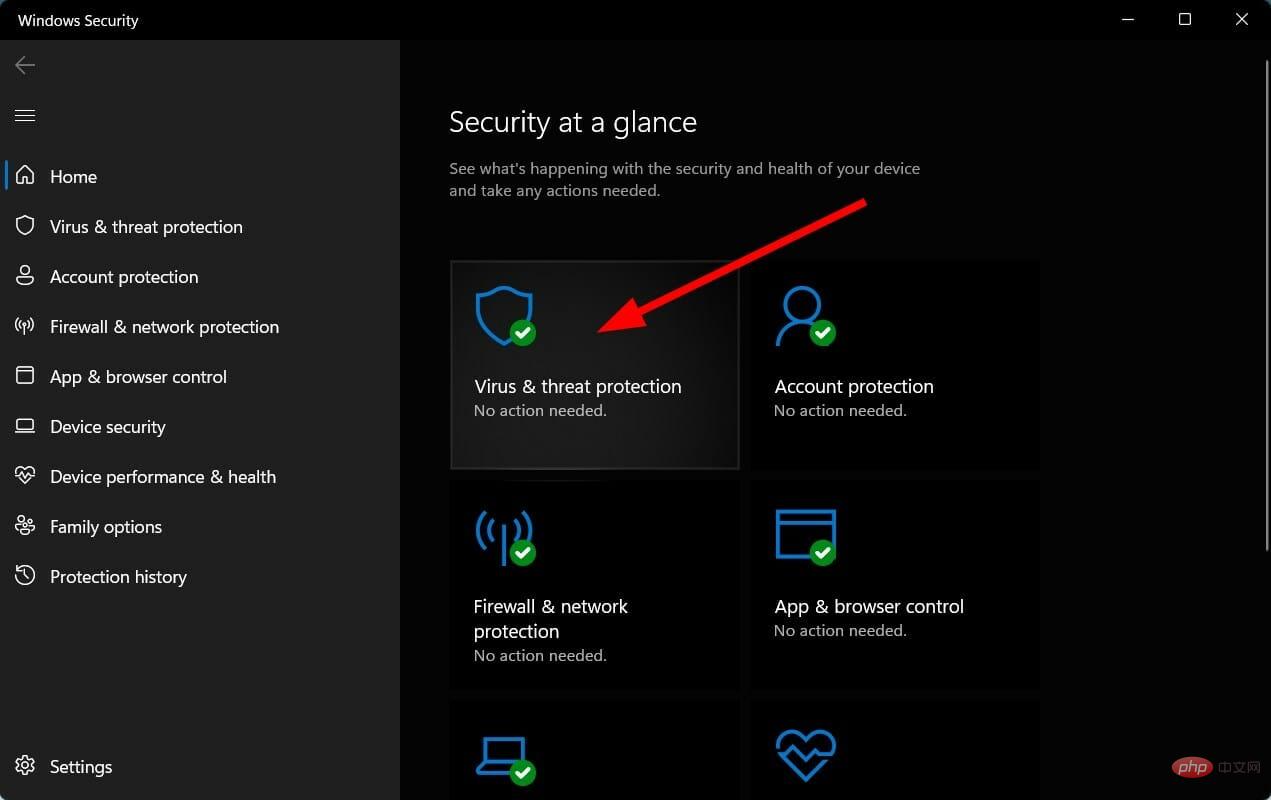
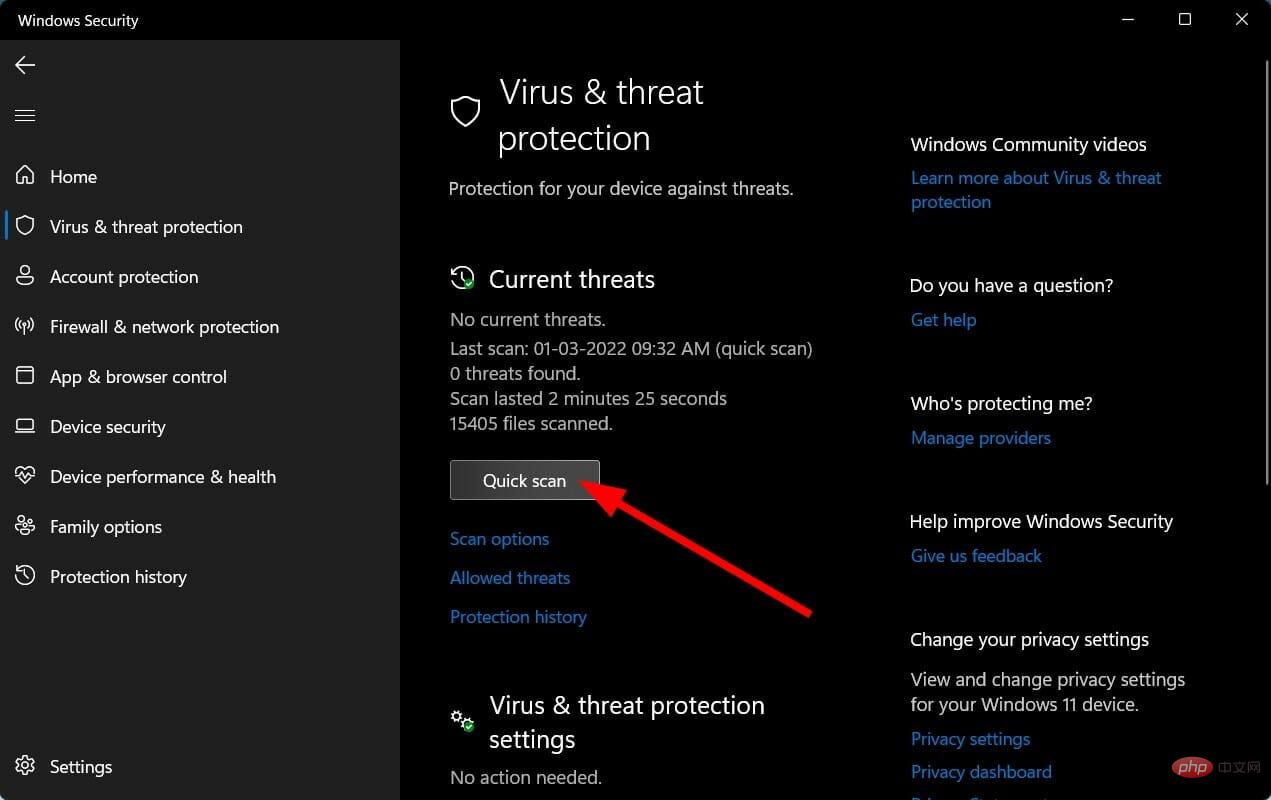

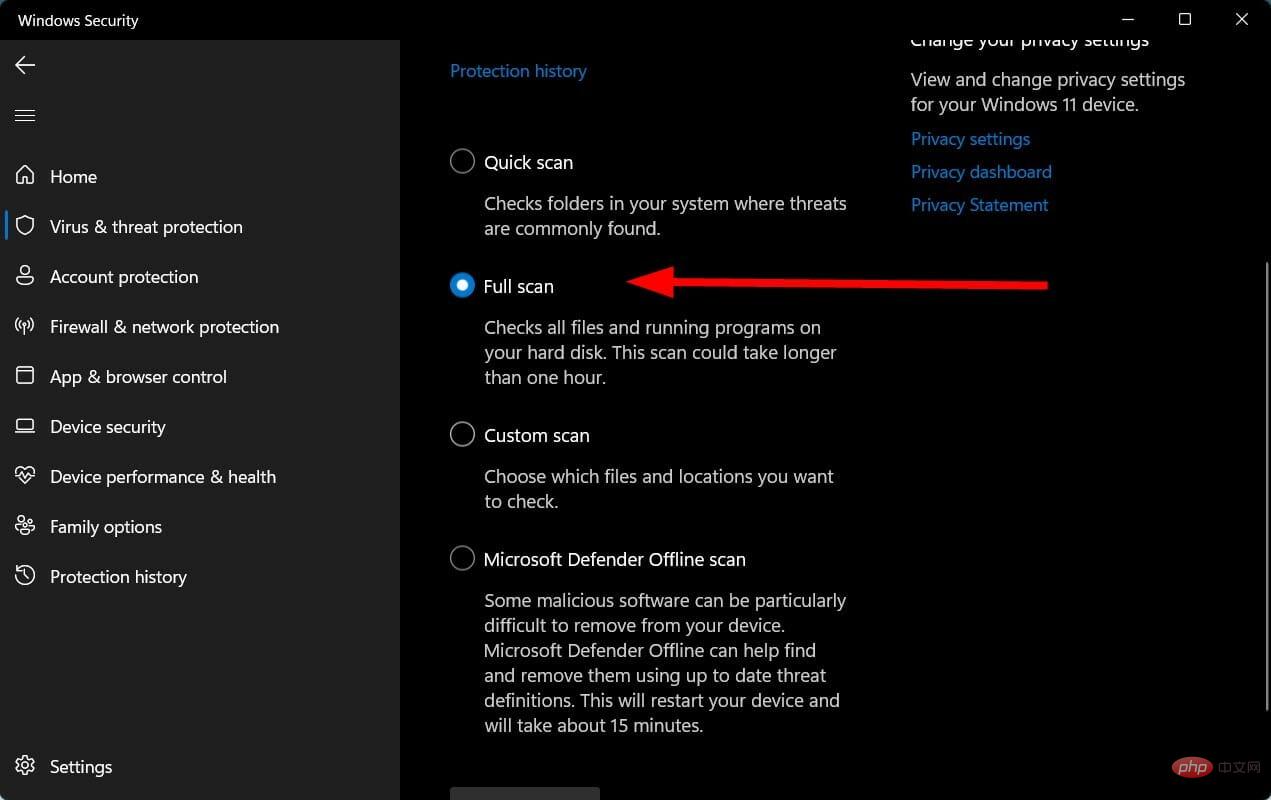
PC에 타사 바이러스 백신 응용 프로그램이 설치되어 있지 않기 때문에 Windows Security Defender를 사용하여 Windows 11 PC에 바이러스나 맬웨어가 있는지 확인합니다.
그러나 위의 단계에서는 PC에 바이러스나 악성 코드가 있는지 확인하기 위해 검사를 수행해야 함을 알려줍니다.
➡ 디스크 정리 실행
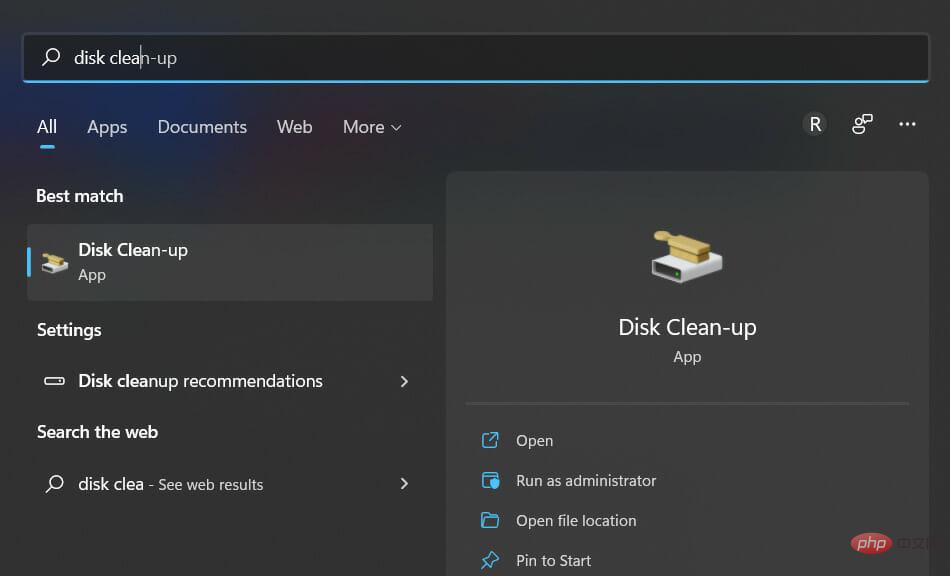
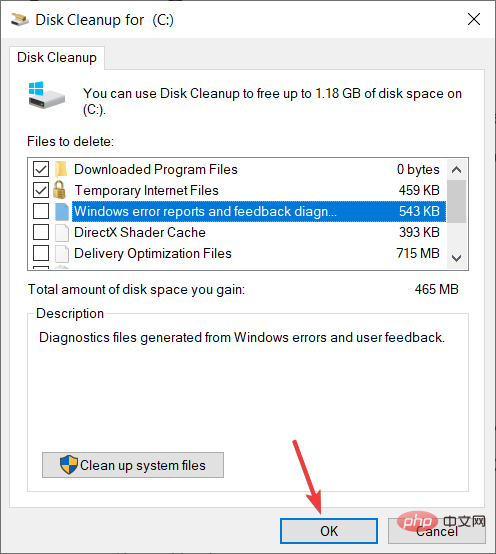
디스크 정리는 PC의 C 드라이브에 있는 모든 정크 파일을 쉽게 정리할 수 있는 매우 편리한 Windows 11 내장 도구입니다.
위의 방법은 Windows 11에서 C 드라이브를 확장하는 방법에 대한 문제를 해결하기에 충분합니다.
위 내용은 CentOS 9 Stream에 Nagios를 설치하는 방법의 상세 내용입니다. 자세한 내용은 PHP 중국어 웹사이트의 기타 관련 기사를 참조하세요!